Якщо з альбомами із зображеннями є одна проблема, вонискладаються з декількох файлів, і між їх передачею або редагуванням їх копій, на кількох можна пропустити. Хоча досі не існує стандартного або універсального формату фотоальбомів, PDF-файли підтримують вміст зображень і можуть бути ідеальними для цієї мети, оскільки більшість з нас мають доступ до глядачів PDF на наших комп’ютерах та мобільних пристроях. Хоча не багато хто з нас хотів би використовувати PDF-редактор саме для цієї мети. Не хвилюйтеся - компілювати свої зображення JPG / JPEG в PDF-альбоми зараз так само просто, як швидко, завдяки швидкому та спритному JPGasPNG. Хоча я хотів би побачити ще парувключені варіанти, такі як підтримка інших популярних форматів зображень, таких як PNG (після автоматичного перетворення в JPG, щоб тримати розмір файлу під контролем), програмне забезпечення є бездоганним у виконанні, і залишає мало для того, щоб зачепитись. Не переконані? Придивіться уважніше до стрибка.
JPGasPDF - це портативний інструмент, який не потребує встановлення; просто завантажте програму за посиланням, поданим внизу, витягніть вміст zip-файлу та запустіть файл EXE.
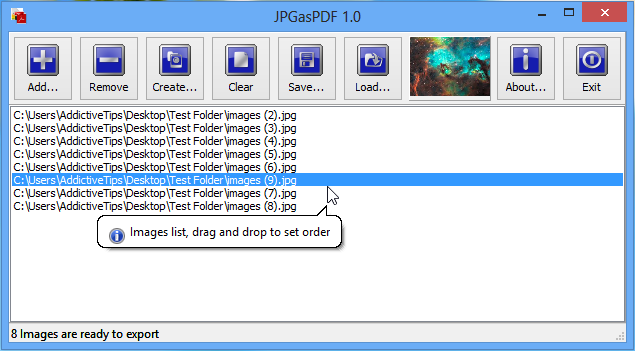
Розробник Leelu Soft пишається виготовленнямпросте, просте у користуванні програмне забезпечення, і JPGtoPDF не є винятком. Натисніть кнопку "Додати", щоб переглянути JPG-файли та додати їх до списку, натисніть "Створити", і програма подбає про інше, автоматично експортуючи ваші зображення в PDF-файл і зберігаючи їх там, де ви вказали. Насправді це так просто, як, добре, гортати картинку.
Якщо ви хочете, щоб зображення у вашому PDF-файлі маликонкретного порядку, ви можете перетягнути їх у вікно відображення, щоб сортувати їх саме так, як вам потрібно, доки ви не будете готові перетворити їх у PDF. Щоб видалити елемент, виберіть його зі списку та натисніть кнопку "Видалити". Щоб спорожнити весь список і почати з нуля, використовуйте «Очистити». Якщо ви хочете зберегти список зображень у точному порядку для подальшого використання, кнопка «Зберегти» подбає про це, перетворюючи список зображень у текстовий файл, який ви можете будь-коли завантажити у програму за допомогою кнопки «Завантажити». . Це може бути дуже зручно, коли ваш альбом із запису PDF чи альбом вже працює, оскільки ви можете епізодично додавати JPG-зображення до списку, завантажуючи збережений файл у JPGasPDF, або навіть безпосередньо редагуючи текстовий файл, щоб ввести шлях шляху до потрібні файли JPG Ви також можете виконати багато з цих функцій, клацнувши правою кнопкою миші в головному вікні та вибравши потрібний варіант у контекстному меню.
Ось як виглядає вихідний PDF-файл із декількох скріплених разом зображень JPG.
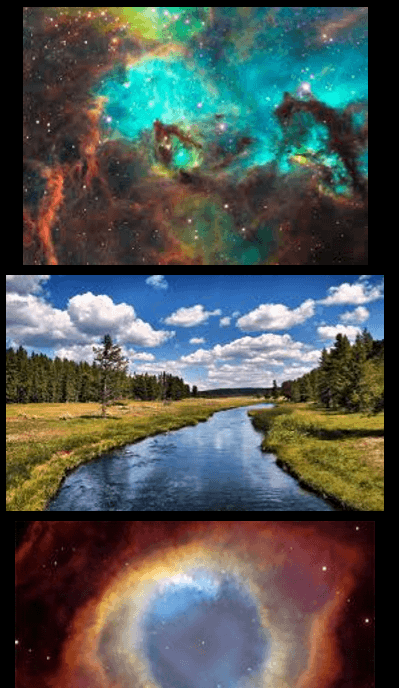
Якщо у вас ще немає нічого подібного,JPGasPDF може бути зовсім маленьким помічником. Він зосереджений, вмілий і дуже хороший у тому, що робить. І все-таки, трохи поглянувши, я знайшов, на що скаржитися. Коли ви вибираєте елемент, програма відображає невеликий попередній перегляд його у верхній панелі інструментів, що добре, за винятком того, що він є занадто маленьким, щоб бути корисним. Якщо ваші фотографії великі, яскраві, як ті, які я використовую, це добре, але якщо ви додаєте зображення з текстом або порожніми пробілами, попередній перегляд не допоможе.
JPGasPDF працює на Windows XP, Vista, 7 та 8. Тестування проводилося на 64-розрядному Windows 8 Pro.
Завантажити JPGasPDF












Коментарі